Możesz oglądać filmy z różnych źródeł, korzystając z różnych portów i połączeń dostępnych na Twoim telewizorze. Oto podział opcji:
- Porty HDMI: Twój telewizor może mieć do czterech portów HDMI. Możesz podłączyć komputer, laptop lub urządzenie strumieniowe, takie jak Chromecast, FireStick lub Roku do swojego telewizora.
- Wejście antenowe: Pozwala na odbieranie sygnałów telewizji naziemnej lub kablowej.
- SAT (Satellite): W Europie telewizory często są wyposażone w wbudowany tuner satelitarny.
- AV (Analog Video): Starszy port, ale nadal użyteczny do podłączania odtwarzacza wideo lub innych urządzeń cyfrowych, które nie mają wyjścia cyfrowego. W telewizorach Samsung może to być standardowy okrągły złącze Scart lub EXT RGB (nowoczesne zredukowane złącze do cienkich telewizorów).
- Component (Analog Video): Chociaż przestarzały, ten port jest obecny w starszych telewizorach Samsung.
- Mirror: Możesz wyświetlać ekran swojego smartfona na telewizorze.
- USB: Możesz podłączyć pendrive’a lub zewnętrzne urządzenie pamięci masowej do telewizora, aby oglądać nagrane filmy.
Ogólne zasady zmiany źródła w telewizorach Samsung
Nowoczesne telewizory Samsung są wyposażone w inteligentne piloty, takie jak One Remote wprowadzone w 2016 roku, które nie mają dedykowanego przycisku źródła. Ta zmiana projektowa zakłada, że użytkownicy nie będą często przełączać się między różnymi źródłami wejścia. Gdy potrzebujesz zmienić źródło, możesz użyć poleceń głosowych lub przejść przez menu telewizora. Metoda dostępu do menu zmiany źródła różni się w zależności od roku produkcji telewizora.
Zmiana źródła przy użyciu asystenta głosowego
Po prostu powiedz polecenie, takie jak „Włącz trzeci port HDMI”, a telewizor przełączy się na to wejście. Możesz także zmienić źródło wejścia przez menu telewizora. Kroki dostępu do tego menu mogą się różnić w zależności od modelu i roku produkcji Twojego telewizora Samsung.
Zmiana źródła przy użyciu uniwersalnego pilota
Jeśli masz uniwersalny pilot, prawdopodobnie zawiera on przycisk „Source”. Ten przycisk, czasem oznaczony „Source” lub kwadratową ikoną z wewnętrzną strzałką, służy do przełączania się między sygnałami wejściowymi na Twoim telewizorze. Oto jak go używać:
- Naciśnij przycisk Source: To otworzy menu wyświetlające wszystkie dostępne źródła wejścia, takie jak porty HDMI, wejścia komponentowe i kompozytowe, USB oraz inne podłączone urządzenia lub źródła sieciowe.
- Wybierz źródło: Możesz albo naciskać przycisk Source wielokrotnie, aby przełączać się między źródłami, albo użyć klawiszy strzałek w lewo i prawo, aby poruszać się po liście.
- Potwierdź wybór: Naciśnij przycisk OK, aby potwierdzić wybór.

Zmiana źródła w telewizorach Samsung z pilotem One Remote
Jeśli Twój telewizor jest wyposażony tylko w inteligentny pilot, proces zmiany aktywnego wejścia zależy od modelu telewizora.
Zmiana źródła w telewizorze Samsung (2022-2024) przy użyciu inteligentnego pilota
Po aktualizacji systemu operacyjnego w 2022 roku, telewizory Samsung z tego roku zaczęły nazywać wybór źródła jako „Podłączone urządzenie”, co lepiej odzwierciedla rzeczywistość. Na przykład, jeśli wideo na telewizorze pochodzi z urządzenia zewnętrznego, takiego jak SmartThings, możesz podłączyć kamery monitoringu.
Dla modeli telewizorów z 2022 roku lub późniejszych, szukaj ustawienia Podłączone Urządzenia. Możesz uzyskać dostęp do tego ustawienia przez menu:
- Naciśnij przycisk Home.
- Naciśnij przycisk w lewo na kole sterującym; pasek boczny pojawi się po lewej stronie ekranu.
- Używając przycisku w dół, wybierz Menu.
- Naciśnij przycisk OK na pilocie; otworzy się mini-menu z Ustawieniami i Podłączonymi Urządzeniami.
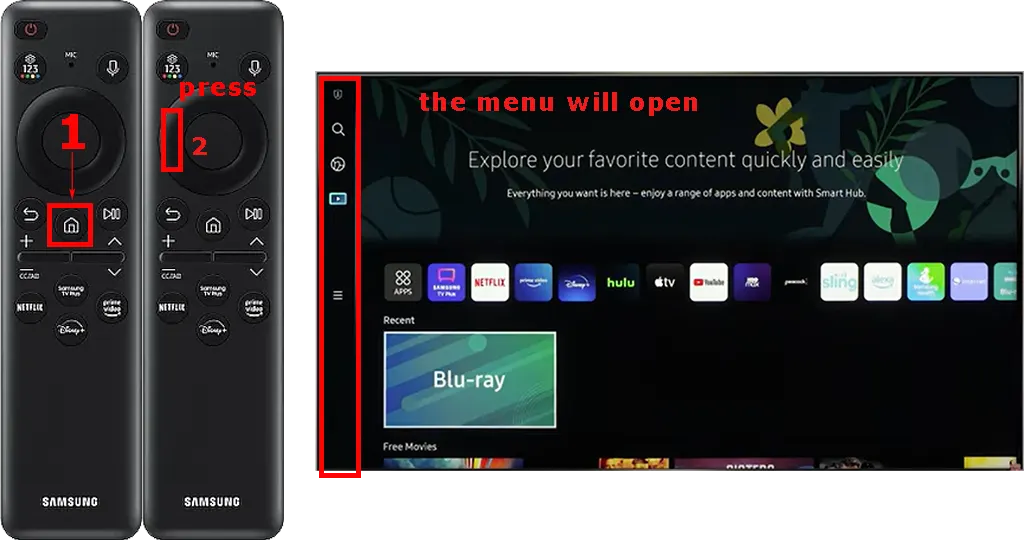
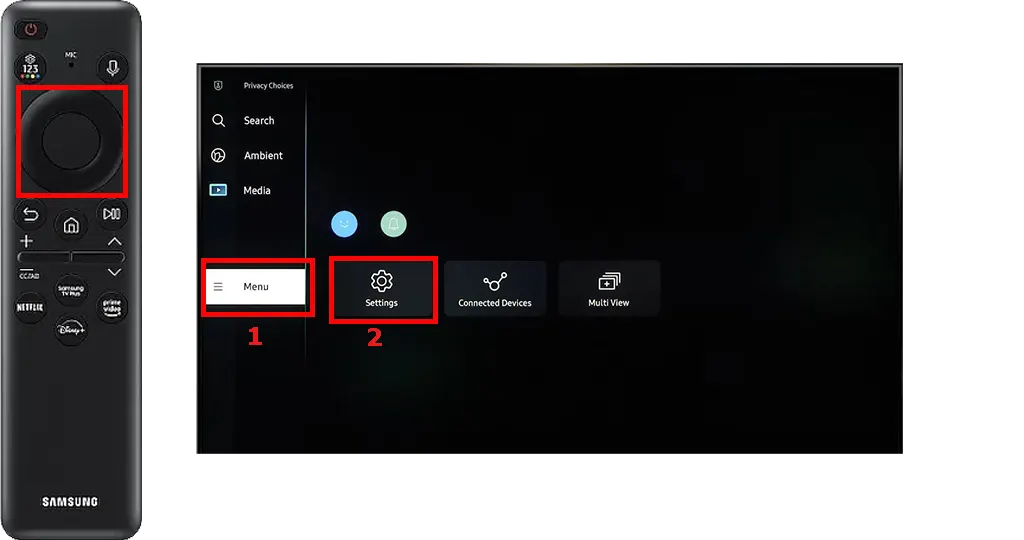
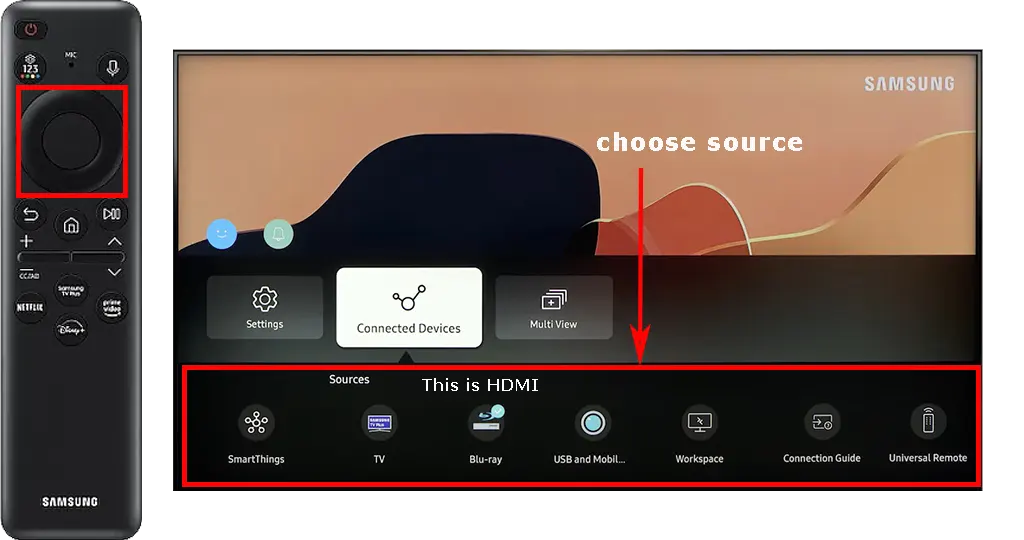
Możesz zmieniać nazwy źródeł sygnału, jeśli chcesz. Na przykład nazwij port HDMI 1 „Chromecast”, a port HDMI 2 „PS5”. W ten sposób nie będziesz musiał pamiętać, które urządzenie jest podłączone do którego portu; po prostu otwórz ustawienia i wyświetli się „PS5”.
Zmiana źródła w telewizorze Samsung (2016-2021) przy użyciu inteligentnego pilota
Metoda wyboru źródła sygnału jest nieco inna w tych modelach. Są to telewizory Samsung z serii K, M, N, R, T, A, QLED. W tych telewizorach menu do zmiany źródła znajduje się na głównym ekranie, a oto kroki konfiguracji:
- Naciśnij przycisk Home na pilocie One Remote, aby przejść do głównego menu.
- Użyj przycisku Circle Pad na pilocie One Remote, aby wybrać Źródło.
- Naciśnij przycisk Enter; pojawi się menu dostępnych źródeł.
- Wybierz żądane źródło.
- Naciśnij przycisk Apply, a telewizor przełączy się na odbieranie sygnału z wybranego źródła.
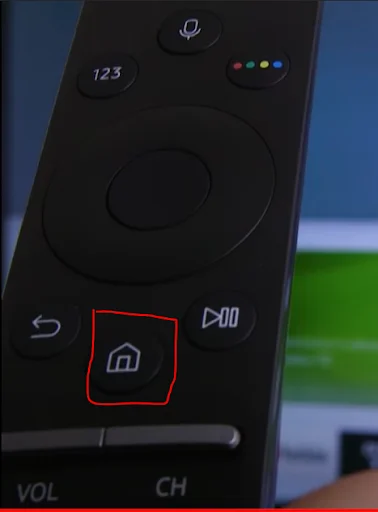
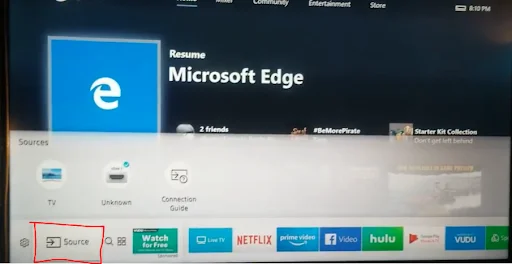
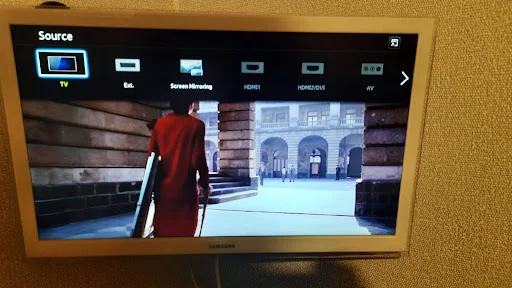
Niektóre modele telewizorów Samsung Smart TV mają animowane stany źródeł wejścia. Na przykład, możesz zobaczyć port HDMI w niebieskim lub czerwonym okręgu. Oznacza to, czy na porcie jest wykryty sygnał. Jeśli port HDMI jest w czerwonym okręgu, oznacza to, że nie wykryto sygnału HDMI i port jest nieaktywny.
Wybór źródła sygnału dla starszych modeli Samsung Smart TV (2011-2015)
W wcześniejszych modelach telewizorów Samsung Smart TV wygląd pilota zmieniał się prawie każdego roku. Te piloty miały przycisk wyboru źródła sygnału, zwykle na górze, oznaczony kwadratową strzałką lub logo, i łatwy do znalezienia. Naciśnięcie tego przycisku przenosiło użytkownika do menu wyboru źródła. Chociaż menu może wyglądać nieco inaczej w zależności od wersji oprogramowania, szybko zorientujesz się, jak zmienić źródło wejścia. Możesz również zmienić źródło przez menu, ale łatwiej jest użyć standardowego przycisku na pilocie.
Jak zmienić źródło sygnału w telewizorze Samsung bez użycia pilota
Oto pięć skutecznych metod zmiany źródła sygnału w telewizorze Samsung bez użycia pilota. Choć niektóre z nich mogą nie być idealne, pozwolą na wykonanie zadania.
- Użycie przycisków lub joysticka telewizora
- Przyciski sterujące telewizorem: W niektórych budżetowych modelach przyciski sterujące są zwykle umieszczone z boku telewizora. Możesz zmieniać źródło sygnału, naciskając przycisk źródła lub menu.
- Sterowanie joystickiem: Nowe telewizory często mają joystick umieszczony na dole telewizora, w pobliżu logo. Aby zmienić źródło sygnału za pomocą joysticka:
- Naciśnij joystick, aby otworzyć menu telewizora.
- Przesuń joystick w lewo, aby wybrać tryb źródła w menu.
- Naciśnij joystick, aby otworzyć listę źródeł zewnętrznych.
- Wybierz żądane źródło i naciśnij joystick, aby potwierdzić.
- Włączenie HDMI CEC (Anynet+) HDMI CEC (Anynet+) pozwala Twojemu telewizorowi automatycznie przełączać się na źródło HDMI, gdy wykryje sygnał. Ta funkcja działa tylko z połączeniami HDMI. Aby włączyć Anynet+:
- Przejdź do ustawień telewizora.
- Wybierz Ogólne.
- Wybierz Menedżer urządzeń zewnętrznych.
- Włącz Anynet+ (HDMI-CEC).
- Użycie smartfona jako pilota Istnieje wiele aplikacji na smartfony, które imitują pilota, a polecenia są wysyłane przez sieć komputerową. Oficjalna aplikacja od Samsung, którą możesz kontrolować swój telewizor, to Samsung SmartThings: dostępna na platformy Android i iOS. Instalując aplikację, będziesz mógł zdalnie kontrolować swój telewizor i mieć pełny dostęp do jego ustawień.
- Użycie Bixby do sterowania głosowego w obsługiwanych telewizorach W telewizorach obsługujących sterowanie głosowe bez użycia pilota (zwykle modele premium od 2020 roku z wbudowanym mikrofonem) możesz używać Bixby, asystenta głosowego Samsung, do zmiany źródła wejścia za pomocą poleceń, takich jak „Przełącz na HDMI1” lub „Zmień źródło na HDMI2”. Aby to zrobić, upewnij się, że mikrofon w telewizorze jest włączony (przełącznik znajduje się zwykle w pobliżu joysticka) i podłącz telewizor do internetu, ponieważ polecenia głosowe są przetwarzane przez serwery Samsung, a nie sam telewizor.
- Użycie asystentów głosowych, takich jak Alexa lub Google Assistant Aby sterować telewizorem Samsung za pomocą Alexy lub Google Assistant, musisz zintegrować telewizor z systemem inteligentnego domu. Pozwoli to na zarządzanie telewizorem w sposób podobny do używania asystenta głosowego Bixby od Samsung, z poleceniami wysyłanymi przez Alexę lub Google Assistant. Telewizory Samsung mają pełne wsparcie dla współpracy z Alexą i Google Assistant od modeli z 2020 roku. Musisz połączyć Alexę lub Google Assistant przez aplikację Samsung SmartThings, aby kontrolować produkty Samsung, a następnie będziesz mógł w pełni kontrolować telewizor za pomocą głosu.










